用Photoshop快速绘制一个玻璃香水瓶
作者 Sener 来源 PS联盟 发布时间 2010-01-21
5、新建一个图层,用钢笔勾出下图所示的选区,填充颜色:#EB7351,取消选区后加上图层蒙版,用黑色画笔把上部分稍微羽化处理。
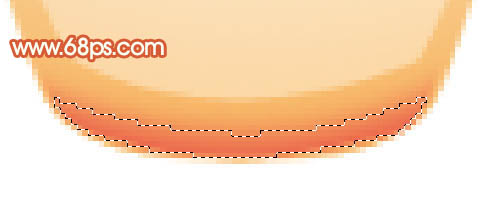
<图7>
6、新建一个图层,用钢笔勾出底部高光部分选区,填充白色,如下图。
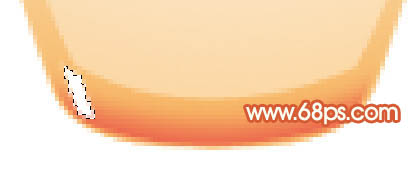
<图8>
7、新建一个图层,用钢笔勾出下图所示的选区,填充颜色:#FCE5BB,再用白色画笔把顶部稍微涂亮一点,效果如下图。
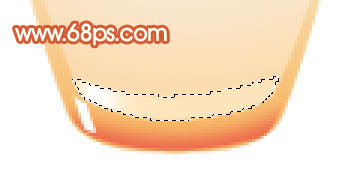
<图9>
8、新建一个图层,用钢笔勾出图10所示的选区,填充白色。取消选区后把图层不透明度改为:30%,加上图层蒙版,用黑色画笔把底部及顶部擦掉,效果如图11。

<图10>

<图11>
9、同样的方法再制作瓶身其它部分的高光,如图12,13。

<图12>

<图13>
10、新建一个图层,用钢笔勾出瓶盖部分选区,填充颜色:#53201C,效果如下图。

<图14>
| 上一页123下一页 |